Paso 2: Impresión de capas específicas
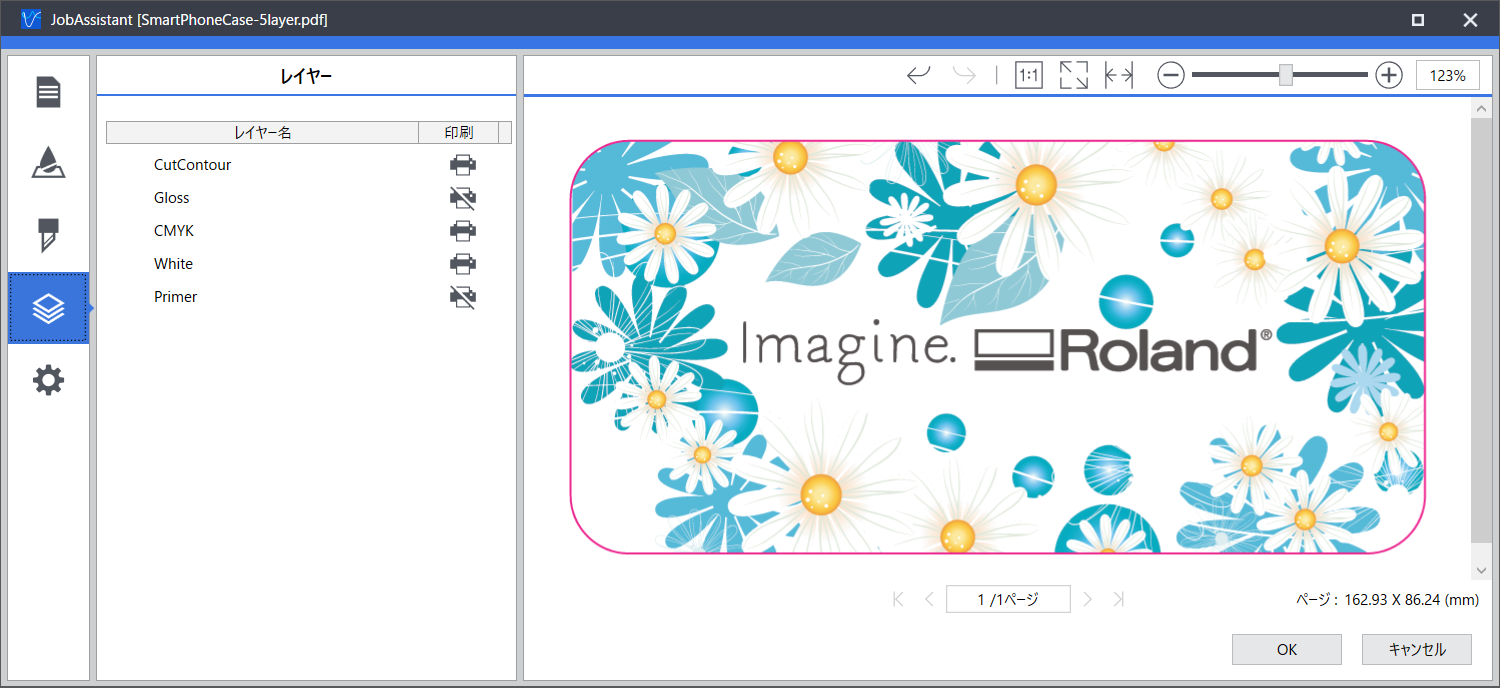
Procedimiento
- Añada los datos de impresión creados a la lista de trabajos.
-
Utilice uno de los métodos siguientes para mostrar la ventana Job Assistant.
- Haga clic con el botón derecho en un trabajo añadido y pulse Job Assistant.
- Haga clic en en la barra de menús.
-
Pestaña Capa: Haga clic en
 .
Se muestra el nombre de la capa en los datos de impresión y una vista previa de las capas que se imprimen en la ventana de vista previa.
.
Se muestra el nombre de la capa en los datos de impresión y una vista previa de las capas que se imprimen en la ventana de vista previa. -
Haga clic en el icono
 a la derecha de una capa que no se imprimirá.
El icono se mostrará sombreado y la capa no se imprimirá.
a la derecha de una capa que no se imprimirá.
El icono se mostrará sombreado y la capa no se imprimirá. - Haga clic en Aceptar.
-
En la ventana de confirmación, haga clic en Sí.
Se cierra la ventana Job Assistant. Se añadirá a la lista de tareas como una nueva tarea.
- Imprime el trabajo con los ajustes de impresión por capas configurados.